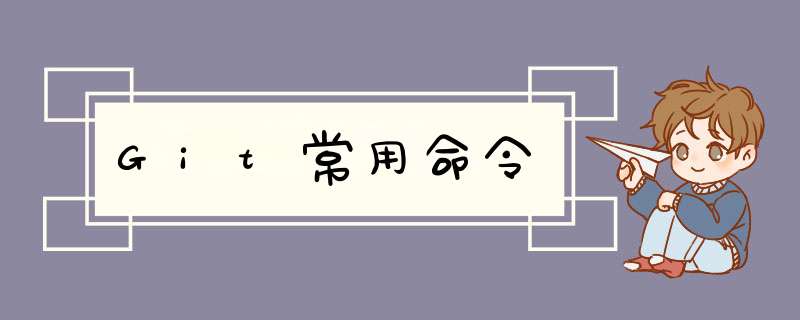
11 配置环境
当安装Git后首先要做的事情是设置用户名称和email地址。这是非常重要的,因为每次Git提交都会使用该用户信息。该用户信息和GitHub上注册的远程仓库的相关信息没有任何关系。
git config --global username "你的名字"
git config --global useremail "你的邮箱"
git config --list
配置信息保存在用户目录下的giitconfig文件中
12 获取Git仓库
要使用Git对我们的代码进行版本控制,首先需要获得Git仓库
获取Git仓库通常有两种方式:
执行步骤如下:
1、在电脑的任意位置创建一个空目录作为我们的本地Git仓库
2、进入这个目录中,点击右键打开Git bash 窗口
3、执行命令git init
可以通过Git提供的命令从远程仓库进行克隆,将远程仓库克隆到本地的命令形式为:
git clone 远程Git仓库地址
13 工作目录、暂存区以及版本库概念
版本库:git隐藏文件就是版本库,版本库存储了很多配置信息、日志信息和文件版本信息等
工作目录(工作区):包含git文件夹的目录就是工作目录,主要用于存放开发的代码
暂存区:git文件夹中有很多文件,其中一个index文件就是暂存区,也可以叫做stage。暂存区是一个临时保存修改文件的地方
14 Git工作目录下文件的两种状态
Git工作目录下的文件存在两种状态:
Unmodified 未修改状态
Modified 已修改状态
Staged 已暂存状态
这些文件的状态会随着我们执行Git的命令发生变化
15 本地仓库 *** 作
git status 查看文件状态
也可以使用git status -s使输出信息更简洁
git add 将未跟踪的文件加入暂存区,将已经修改的文件加入暂存区也是通过这个命令
git reset 将暂存区文件取消暂存
git commit -m “你的说明” 将暂存区文件提交到本地仓库
git rm 删除文件 说明:这种 *** 作是直接将文件加入到暂存区里面,直接提交到本地仓库生效,而直接删除的话没有进入到暂存区,需要先把文件加入到暂存区之后,再提交到本地仓库。
将文件添加至忽略列表
一般我们总会有些文件无需纳入Git的管理,也不希望他们总出现在未跟踪文件列表。通常这些都是自动生成的文件,比如日志文件,或者编译过程中创建的临时文件等。在这种情况下,我们可以在工作目录中创建一个名为gitnore的文件(文件名称固定),列出忽略的文件模式。下面是一个示例:#代表注释
由于windows无法创建不含文件名的文件,因此我们需要在bash窗口中用如下命令创建。
git log 查看日记记录
16 远程仓库 *** 作
如果想查看已经配置的远程仓库服务器,可以运行git remote 命令。它会列出指定的每一个远程服务器的简写。如果已经克隆了远程仓库,那么至少可以看见origin,这是Git克隆的仓库服务器的默认名字
git remote -v 可以查看对远程仓库详细一点的说明
git remote show origin 可以查看对origin更详细的远程仓库的说明
运行git remote add 添加一个远程Git仓库,同时指定一个可以引用的简写
如果你想获得一份已经存在了的Git仓库的拷贝,这时需要用到 git clone 命令。Git克隆的是Git仓库服务器上的几乎所有数据(包括日志信息、 历史 记录等),而不仅仅是复制工作所需要的文件。当你执行git clone 命令的时候,默认配置下Git仓库中的每一个文件的每一个版本都将被拉取下来。
如果因为一些原因想要移除一个远程仓库,可以使用git remote rm
注意:此命令只是从本地移除远程仓库的记录,并不会影响到远程仓库
git fetch 是从远程仓库获取最新版本到本地仓库,不会自动merge
说明:如果使用fetch命令,拉取的文件会放到版本库里面,不会自动整合到工作区,如果需要整合到工作区,需要使用 git merge 远程仓库别名/远程仓库分支
git pull 是从远程仓库获取最新版本并merge到本地仓库
注意:如果本地仓库不是从远程仓库克隆,而是本地创建的仓库,并且仓库中存在文件,此时再从远程仓库中拉取文件的时候会报错(fatal:refusing to merge unrelated histories),解决此我呢提可以在git pull 命令后加入参数 --allow-unrelated-histories
git push
17 Git分支
几乎所有的版本控制系统都是以某种形式支持分支。使用分支意味着你可以把你的工作从开发主线上分离开来,以免影响开发主线。Git的master是一个特殊分支。它跟其它分支没有区别。之所以每一个仓库都有mater分支,是因为git init默认创建它,并且大多数人都懒得去改动它。
# 列出所有本地分支
$ git branch
#列出所有远程分支
$ git branch -r
#列出所有本地分支和远程分支
$git branch -a
git branch 分支名称
git checkout 分支名称
git push 远程仓库别名 远程仓库分支
git merge 分支名称 说明:在当前分支下合并其他分支
注意:如果两个分支存在同样的文件名且同行的内容不一样,那么会产生矛盾,需要自己手动修改产生矛盾后的文件,然后添加到暂存区然后提交。
git branch -d 分支名称
如果要删除的分支中进行了一些开发动作,此时执行上面的删除命令并不会删除分支,可以将命令中的-d参数改为-D
如果要删除远程仓库中的分支,可以使用命令git push origin -d branchName
18 Git标签
像其他版本控制系统一样,Git可以给 历史 中的某一给提交打上标签,以示重要。比较有代表性的是人们会使用这个功能来标记发布结点(v10、v12等)。标签指的是某个分支某个特定时间点的状态。通过标签,可以很方便地切换到标记时的状态。
#新建一个tag
$ git tag [tagName]
$ git tag
#新建一个分支,指向某个tag
$ git checkout -b [branch] [tag]
#删除本地tag
$git tag -d[tag]
#删除远程tag
$git push origin :refs/tags/[tag]
git tag
git tag 标签名字 -m '消息内容'
git push origin 标签名字
git tag -d 标签名字
git push origin
git tag -a v010 XXXXXXXXXXXXXXXX
解释:打标签不必要在HEAD之上,也可在之前的版本上打,这需要你知道某个提交对象的校验和,通过git log命令获取。
merge commit的执行步骤如下:
此时,dev和master两个分支的末端有通路,即有连通的引用链。若在dev分支执行合并master *** 作,无需创建新的commit对象,可直接将dev的分支指向两个分支中的那个最远末端的commit即可(也就是所谓的快进 *** 作)。
1 git merge的三方合并
公司的开发从SVN切换到Git,在SVN下,可以很方便的只获取版本库中一个或多个目录的内容,但是Git的克隆,默认是直接拉取整个远程仓库,如果项目比较大,大量和自己无关的内容也会拉到本地,占用很多硬盘空间。
在网上搜了一下,Git在17版本后,已经支持只Checkout部分内容,这个功能叫做 sparse checkout(稀疏检出)。
git config coresparsecheckout true
echo "BATInterview" >> git/info/sparse-checkout
只拉取BATInterview文件夹
此时会在sparse-checkout文件中追加
如果以后修改了 git/info/sparse-checkout,增加或删除部分目录,可以执行如下命令重新Checkout
$ git checkout master
或执行以下命令:
$ git read-tree -mu HEAD
仅仅修改设置,将coresparsecheckout设为false是不生效的,需要修改 git/info/sparse-checkout 文件,用一个”“号替代其中的内容,然后执行 checkout 或 read-tree 命令。
如果只拉取最近一次的变更,忽略以前的变更记录,在拉取时可以加参数depth,如git pull --depth=1 origin master
如果本地已经建了版本库,要使用这个功能,可以进入版本库的目录,执行以下命令
子目录的匹配在 sparse-checkout 文件中,如果目录名称前带斜杠,如/docs/
,将只匹配项目根目录下的docs目录,如果目录名称前不带斜杠,如docs/
,其他目录下如果也有这个名称的目录,如test/docs/
也能被匹配。而如果写了多级目录,如docs/05/
,则不管前面是否带有斜杠,都只匹配项目根目录下的目录,如test/docs/05/
不能被匹配。
通配符 “ “ (星号)在 sparse-checkout 文件中,支持通配符 “ “,如可以写成以下格式:
“!” (感叹号)在 sparse-checkout 文件中,也支持排除项 “!”,如只想排除排除项目下的 “docs” 目录,可以按如下格式写:
很像 gitignore的写法
要注意一点:如果要关闭sparsecheckout功能,全取整个项目库,可以写一个” “号,但如果有排除项,必须写”/ “,同时排除项要写在通配符后面。
参考: >
以上就是关于Git常用命令全部的内容,包括:Git常用命令、GitLab 打tag、八、Git标签和分支等相关内容解答,如果想了解更多相关内容,可以关注我们,你们的支持是我们更新的动力!
欢迎分享,转载请注明来源:内存溢出

 微信扫一扫
微信扫一扫
 支付宝扫一扫
支付宝扫一扫
评论列表(0条)